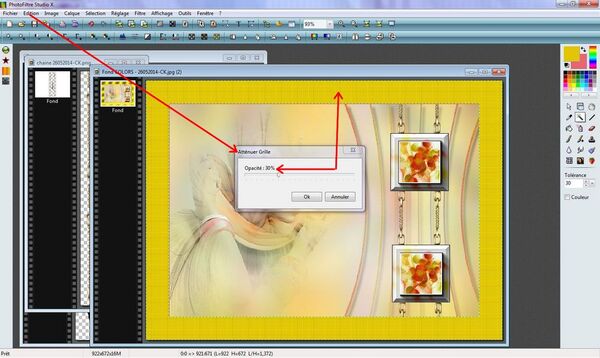-
COLORS
Ce tutoriel est ma propriété
Toute ressemblance avec un autre tutoriel ne serait que pure coïncidence.
Vous ne pouvez l'afficher ou le copier ni sur votre blog, ni sur un forum sans mon autorisation , dans la mesure où il est soumis à des droits d'auteur
***************************
Si vous réalisez une création à partir de ce tutoriel, je vous demande de bien vouloir mettre un lien vers mon site
Merci de respecter mon travail

AAA FRAMES : Foto Frame
MODULE EXTERNE : COLLER DEDANS
GRAPHIC PLUS IMPORTE DANS UNLIMITED : Button beveler II
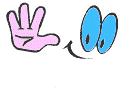

1 Tube de SYL : Beauty
1 fond COLORS de ma création
1 masque quadrillage
1 masque de NARAH : Abstract 9
1 masque de LULA
1 tube chaîne de ma création
1 tube déco tableau de ma création
1 tube vase 11 de NICOLE
1 tube billes Colors trouvé sur le net et modifié
1 pattern de ma création
1 palette personnalisée
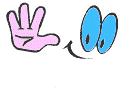
 Il est interdit de les modifier, de changer le nom et d'enlever le watermark
Il est interdit de les modifier, de changer le nom et d'enlever le watermark
Il est interdit de les partager dans un groupe ou de les offrir sur le net ( site, blog ..)
Leur utilisation dans des tutoriels est soumise à autorisation des auteursAutorisations : ICI

COULEURS PERSONNALISEES

Mettre les couleurs personnalisées dans la palette
Enregistrez les masques dans le dossier masque de PFS
Enregistrez le pattern dans le dossier pattern de PFS

ABREVIATIONS
PM = Paramètrage Manuel
AVP = Couleur Avant Plan
ARP = Couleur Arrière Plan
OP = Ombre Portée
TP = Transformation Paramétrée

 MERCI A DANOUCHA D AVOIR TESTE MON TUTORIEL
MERCI A DANOUCHA D AVOIR TESTE MON TUTORIEL 
IL ARRIVE QUE PARFOIS LES COULEURS NE CORRESPONDENT PAS, CE N EST PAS IMPORTANT
TOUT COMME CERTAINS FILTRES NE DONNENT PAS LE MÊME RÉSULTAT SUIVANT SI VOUS AVEZ WINDOWS XP ou SEVEN ou 8
CLIQUEZ SUR LES CAPTURES POUR LES VOIR EN TAILLE REELLE
1 - Ouvrir le fond COLORS : IMAGE : DUPLIQUER
2 - Ouvrir le tube femme Beauty
IMAGE : DUPLIQUER
Sur cette copie
PHOTOMASQUE
Allez chercher le masque de NARAH
Puis
CALQUE DUPLIQUER
Fusionner les calques
3 - EDITION COPIER COLLER
Placer ce calque de la femme à gauche sur votre fond
4 - CALQUE Nouveau vierge couleur blanc
Taille : largeur 350
On ne modifie pas la hauteur
Cocher position Automatique : milieu droite
5 - Rester sur ce CALQUE
EDITION : Contour et remplissage
Cocher remplir et allez chercher le pattern texture 4 couleurs
6 - TOUJOURS SUR CE CALQUE
PHOTOMASQUE
Allez chercher le masque de LULA
FILTRE : Netteté plus net
Faire une OP : 7/7/60/6
7 - CALQUE nouveau vierge blanc
Taille largeur et hauteur à 150
Cocher automatique milieu centre
8 - Ouvrir le tube déco tableau
EDTION COPIER
MODULE EXTERNE COLLER DEDANS
Puis
AAA FRAMES : Foto Frame
Width à 20 et Matte à 2
9 - Conserver la sélection
GRAPHIC PLUS dans unlimited : Button Beveler II par défaut
Puis
PM
X = 571 et Y = 75
10 - CALQUE DUPLIQUER
PM : X = 575 et Y = 364
11 - Ouvrir le tube des chaînes et gommer la signature
EDITION COPIER COLLER
Glisser le calque sous celui des tableaux
CALQUE : Ordre descendre 2 fois
Vous devrez avoir ceci
12 - FUSIONNER TOUS LES CALQUES
IMAGE : encadrement extérieur
Largeur 1 Couleur ARP
Largeur 60 couleur AVP
Avec l'outil Baguette magique sélectionner cette largeur
FILTRE : Texture Grille
Puis
EDTION : Atténuer texture grille mettre à 30 %
13 - SELECTION INVERSER
FILTRE ESTHETIQUE : Contour progressif
Largeur 3 -Couleur noir - Opacité 50% -Cocher Extérieur et flou
14 - SELECTION et de nouveau INVERSER
PHOTOMASQUE
Allez chercher le masque quadrillage
15 - IMAGE MODE : Cocher RVBA
16 - CALQUE INSERER UN NOUVEAU FOND VIERGE
Couleur blanc
SELECTION : Tout sélectionner
Ouvrir de nouveau le fond COLORS
EDITION COPIER
MODULE EXTERNE COLLER DEDANS
17 - CALQUE 1
Faire une OP : 2/2/20/6
18 - Ouvrir le tube Beauty
EDTION COPIER COLLER
Le placer à gauche comme sur l'exemple
Faire une OP : 14/11/20/12
19 - Ouvrir le tube des vases de Nicole
EDITION COPIER COLLER
Le placer comme sur l'exemple
Faire la même OP que pour le tube de la femme
20 - FUSIONNER TOUS LES CALQUES
Puis
IMAGE ENCADREMENT EXTERIEUR
Largeur 2 couleur AVP
21 - IMAGE : Taille ramener la largeur à 800 pixels
22 - IMAGE : encadrement extérieur
Largeur 20 Couleur 219/191/3
23 - Avec l'outil baguette magique sélectionner cette largeur
FILTRE : Texture papier à grain
24 - SELECTION INVERSER
FILTRE : Esthétique contour progressif
Mêmes paramètres mais décocher extérieur
25 -Ouvrir le tube billes colors
EDITION COPIER COLLER
Le placer à droite
26 - FUSIONNER TOUS LES CALQUES
Signez votre création
IMAGE : Taille ramenez à la largeur qui vous conviens suivant vos blogs, sites ou forums
Enregistrez sous JPEG
J'espère que vous avez pris plaisir à faire ce tutoriel, si vous rencontrez
des difficultés, n'hésitez pas à m'en faire part.